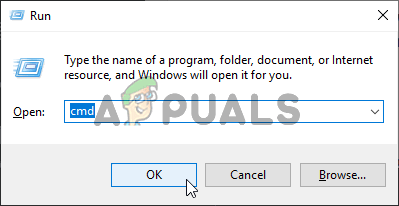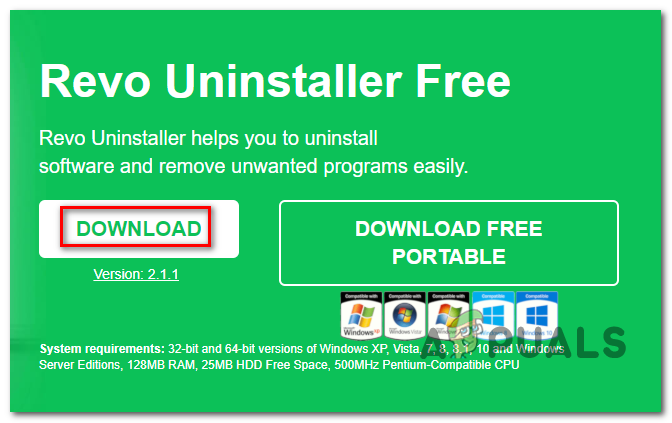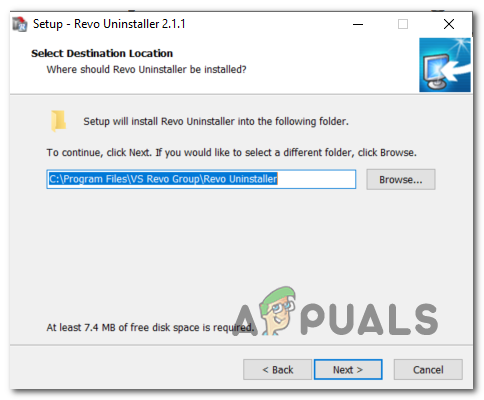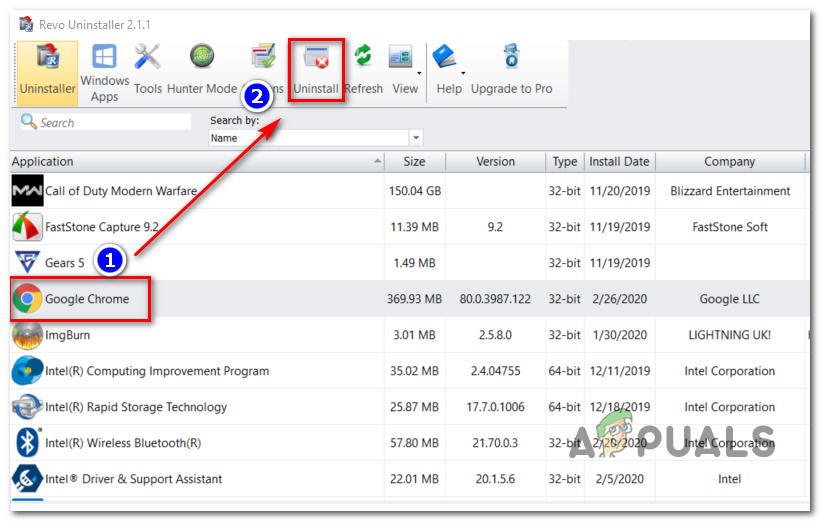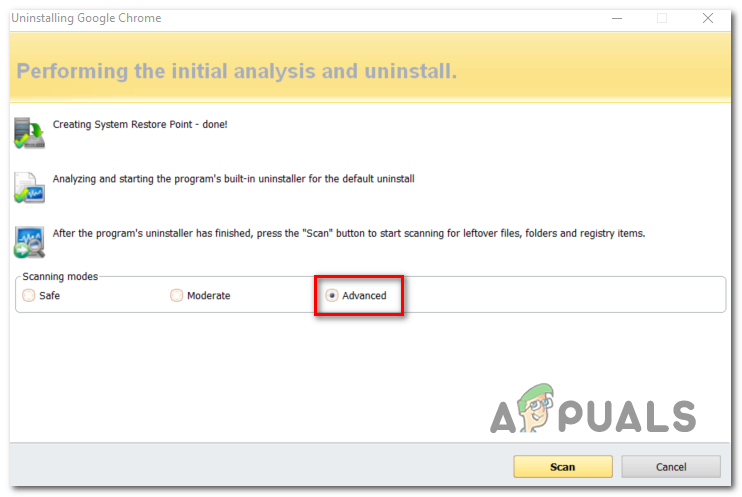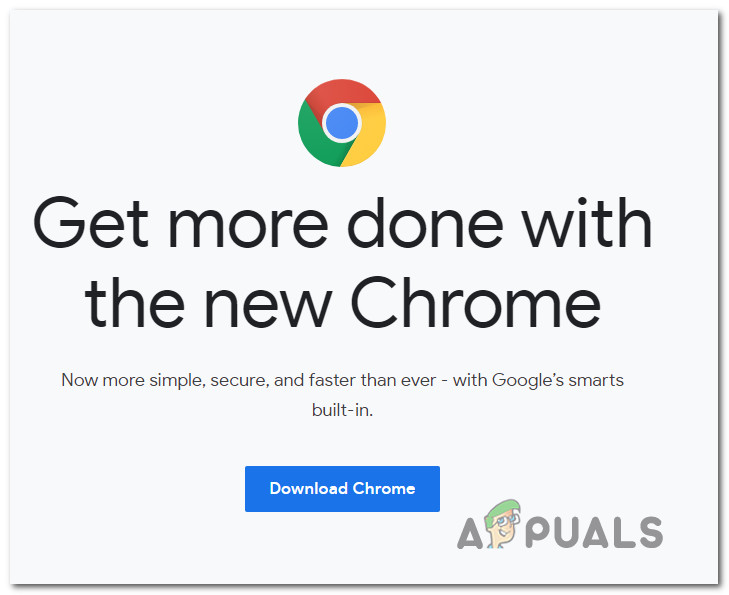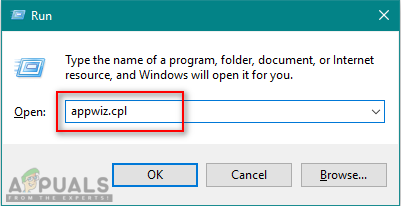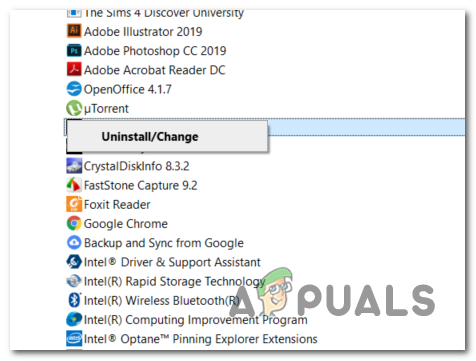కొంతమంది విండోస్ వినియోగదారులు చూస్తున్నారు లోపం కోడ్ 0x80040902 వారు Google Chrome ను తాజా వెర్షన్కు నవీకరించడానికి ప్రయత్నించినప్పుడు. చాలా సందర్భాలలో, Chrome యొక్క 64-బిట్ వెర్షన్తో సమస్య సంభవిస్తుంది.

Chrome లోపం 0x80040902
కొన్ని సందర్భాల్లో, గూగుల్ డౌన్లోడ్ సర్వర్తో కనెక్షన్లను స్థాపించలేకపోతున్న క్రోమ్ ప్రాసెస్ల కారణంగా ఈ సమస్య సంభవిస్తుంది. ఈ సందర్భంలో, పున art ప్రారంభం లేదా ప్రమేయం ఉన్న ప్రతి ప్రక్రియను చంపే ఆదేశాల శ్రేణి సమస్యను పరిష్కరించాలి.
మీ A / V పరిష్కారం ఇటీవల పరిష్కరించినట్లయితే a బ్రౌజర్ హైజాకర్ ముప్పు (లేదా మీ బ్రౌజర్లో పాతుకుపోయిన ఇలాంటి మాల్వేర్), ఇది నవీకరణ ప్రక్రియలో ఉపయోగించిన కొన్ని ఫైల్లను నిర్బంధించడం కూడా సాధ్యమే. ఈ దృష్టాంతం వర్తిస్తే, మిగిలిపోయిన ప్రతి ఫైల్ను తొలగించడానికి మీరు శక్తివంతమైన అన్ఇన్స్టాలర్ను ఉపయోగించాలి, ఆపై Chrome యొక్క తాజా వెర్షన్ను మాన్యువల్గా ఇన్స్టాల్ చేయండి.
కాస్పెర్స్కీ AV మరియు మరికొన్ని 3 వ పార్టీ A / V తప్పుడు పాజిటివ్ కారణంగా Google నవీకరణ సర్వర్తో కమ్యూనికేషన్లను నిరోధించగలవు. ఈ సందర్భంలో, Chrome ప్రాసెస్లను వైట్లిస్ట్ చేయడం లేదా ఓవర్ప్రొటెక్టివ్ సూట్ను అన్ఇన్స్టాల్ చేయడం సమస్యను పరిష్కరించాలి.
విధానం 1: చిక్కుకున్న ప్రతి Chrome ప్రాసెస్ను టాస్కిల్ చేయండి
ఇది ముగిసినప్పుడు, ఈ ప్రక్రియను ప్రేరేపించే అత్యంత సాధారణ సందర్భాలలో ఒకటి క్రోమ్ ప్రాసెస్ల ఎంపిక, ఇది బ్రౌజర్ యొక్క అప్డేట్ సామర్థ్యాన్ని నిరోధిస్తుంది. సాధారణ షట్డౌన్ ఎంపికకు బదులుగా నిద్రాణస్థితి లేదా నిద్రను ఉపయోగిస్తున్న వినియోగదారులకు ఇది సాధారణంగా కనిపిస్తుంది.
ఈ సందర్భంలో, మీరు సరళమైన రీబూట్ చేయడం ద్వారా ప్రారంభించవచ్చు మరియు తదుపరి ప్రారంభం పూర్తయిన తర్వాత నవీకరించడానికి ప్రయత్నించవచ్చు.
అది ఒక ఎంపిక కాకపోతే లేదా సమస్య ఇంకా కొనసాగుతూ ఉంటే, మీరు ఉపయోగించడం ద్వారా కొనసాగాలి ‘టాస్క్కిల్’ ఎలివేటెడ్లో ఆదేశం CMD విండో వేలాడదీయగల ప్రతి Chrome ప్రాసెస్ను బలవంతంగా మూసివేయడానికి.
ఉపయోగించడంపై శీఘ్ర గైడ్ ఇక్కడ ఉంది ‘టాస్క్కిల్’ ప్రతి Chrome ప్రాసెస్ను మూసివేయమని ఆదేశం:
- Google Chrome మరియు ఏదైనా అనుబంధ సందర్భాలు పూర్తిగా మూసివేయబడ్డాయని నిర్ధారించుకోండి.
- నొక్కండి విండోస్ కీ + ఆర్ రన్ డైలాగ్ బాక్స్ తెరవడానికి. తరువాత, టైప్ చేయండి ‘సెం.మీ’ టెక్స్ట్ బాక్స్ లోపల, మరియు నొక్కండి Ctrl + Shift + Enter ఎలివేటెడ్ కమాండ్ ప్రాంప్ట్ విండోను తెరవడానికి.
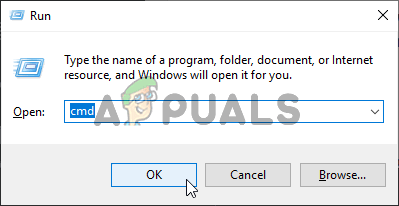
కమాండ్ ప్రాంప్ట్ నడుపుతోంది
గమనిక: మీరు చూసినప్పుడు UAC (వినియోగదారు ఖాతా నియంత్రణ) , క్లిక్ చేయండి అవును పరిపాలనా అధికారాలను మంజూరు చేయడానికి.
- మీరు ఎత్తైన CMD లోపల ఉన్న తర్వాత, కింది ఆదేశాలను క్రమంలో అమలు చేయండి మరియు ప్రమేయం ఉన్న ప్రతి Chrome ప్రాసెస్ను చంపడానికి ప్రతిదాని తర్వాత ఎంటర్ నొక్కండి:
taskkill / im chrome.exe / f taskkill / im googleupdate.exe / f taskkill / im google * .exe / fi “STATUS eq RUNNING” / f టాస్క్కిల్ / im google *. im google * .exe / fi “STATUS eq NOT RESPONDING” / f
- ప్రతి ఆదేశం విజయవంతంగా ప్రాసెస్ చేయబడిన తరువాత, ఎలివేటెడ్ CMD ప్రాంప్ట్ను మూసివేసి, Google Chrome ను తెరిచి, సమస్య పరిష్కరించబడిందో లేదో చూడటానికి మళ్ళీ నవీకరించడానికి ప్రయత్నించండి.
ఒకవేళ మీరు ఇంకా చూస్తున్నారు లోపం కోడ్ 0x80040902 మీ Google Chrome బ్రౌజర్ను నవీకరించడానికి ప్రయత్నిస్తున్నప్పుడు, దిగువ తదుపరి సంభావ్య పరిష్కారానికి క్రిందికి తరలించండి.
విధానం 2: అన్ఇన్స్టాలర్ సాఫ్ట్వేర్ను ఉపయోగించడం
ఇది ముగిసినప్పుడు, అప్డేటింగ్ ఫంక్షన్కు అంతరాయం కలిగించే కొన్ని పాడైన Chrome డేటా కారణంగా కూడా ఈ ప్రత్యేక సమస్య సంభవించవచ్చు. బ్రౌజర్ హైజాకర్ వల్ల కలిగే ఇన్ఫెక్షన్ను కలిగి ఉండటానికి A / V సాఫ్ట్వేర్ మీ Chrome బ్రౌజర్ నుండి భాగాలను విజయవంతంగా గుర్తించి తొలగించిన తర్వాత ఇది సాధారణంగా జరుగుతుంది.
ఈ సందర్భంలో, సిఫార్సు చేసిన పరిష్కారమేమిటంటే, ప్రతి అవశేష డేటాతో పాటు గూగుల్ క్రోమ్ను తొలగించడానికి శక్తివంతమైన అన్ఇన్స్టాల్ చేసే సాఫ్ట్వేర్ను ఉపయోగించడం, ఆపై క్రోమ్ యొక్క తాజా వెర్షన్ను శుభ్రంగా ఇన్స్టాల్ చేయండి. అలా వచ్చినప్పుడు, మీరు ఉపయోగించగల కొన్ని 3 వ పార్టీ సాధనాలు ఉన్నాయి. IObit అన్ఇన్స్టాలర్ , CCleaner మరియు రేవో అన్ఇన్స్టాలర్ .
మేము దిగువ గైడ్లో రేవో అన్ఇన్స్టాలర్ను ఉపయోగించాము, కానీ మీకు ఏమైనా అన్ఇన్స్టాల్ చేసే సాఫ్ట్వేర్ను ఉపయోగించడానికి సంకోచించకండి
Google Chrome లో శక్తివంతమైన అన్ఇన్స్టాల్ చేసి, ఆపై తాజా సంస్కరణను ఇన్స్టాల్ చేయడంలో శీఘ్ర దశల వారీ మార్గదర్శిని ఇక్కడ ఉంది:
- ఈ లింక్ను సందర్శించండి ( ఇక్కడ ) మరియు క్లిక్ చేయడం ద్వారా రేవో అన్ఇన్స్టాలర్ యొక్క తాజా ఉచిత సంస్కరణను డౌన్లోడ్ చేయండి డౌన్లోడ్ బటన్.
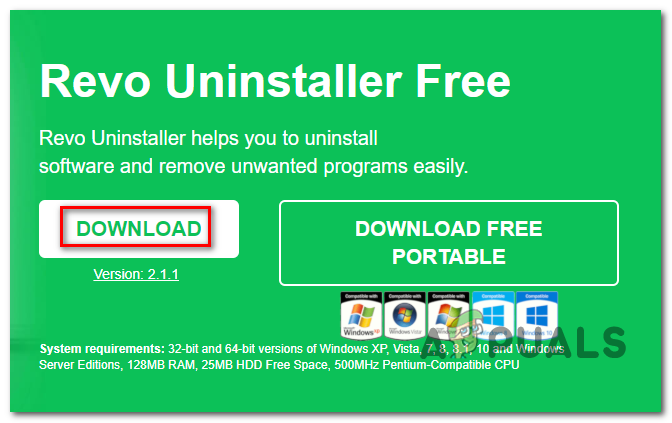
రేవో అన్ఇన్స్టాలర్ యొక్క తాజా వెర్షన్ను డౌన్లోడ్ చేస్తోంది
గమనిక: పోర్టబుల్ సంస్కరణ సాధారణ వెర్షన్ వలె ప్రభావవంతంగా లేనందున మానుకోండి.
- ఇన్స్టాలర్ ఎక్జిక్యూటబుల్ డౌన్లోడ్ అయిన తర్వాత, దానిపై డబుల్ క్లిక్ చేసి, స్క్రీన్పై ఉన్న ఇన్స్టాలేషన్ను అనుసరించండి.
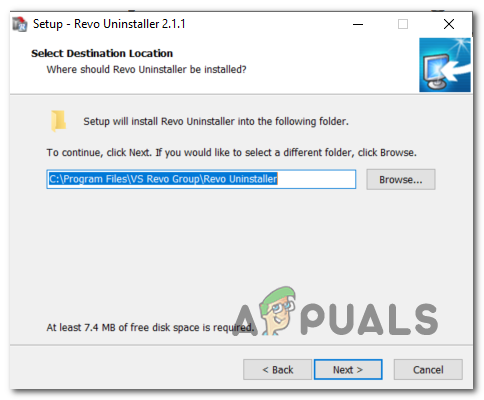
రేవో అన్ఇన్స్టాలర్ను ఇన్స్టాల్ చేస్తోంది
గమనిక: క్లిక్ చేయండి అవును వద్ద వినియోగదారుని ఖాతా నియంత్రణ ఇన్స్టాలర్కు అడ్మిన్ యాక్సెస్ ఇవ్వడానికి విండో.
- మీరు రేవో అన్ఇన్స్టాలర్ అనువర్తనంలో ఉన్నప్పుడు, ఎంచుకోండి అన్ఇన్స్టాలర్ మీరు Google Chrome ఎంట్రీని గుర్తించే వరకు ట్యాబ్ చేసి, ఇన్స్టాల్ చేసిన అనువర్తనాల జాబితా ద్వారా క్రిందికి స్క్రోల్ చేయండి.
- మీరు సరైన ఎంట్రీని గుర్తించిన తర్వాత, Google Chrome ని ఎంచుకుని, క్లిక్ చేయండి అన్ఇన్స్టాల్ చేయండి అప్లికేషన్ ఎగువ నుండి బటన్.
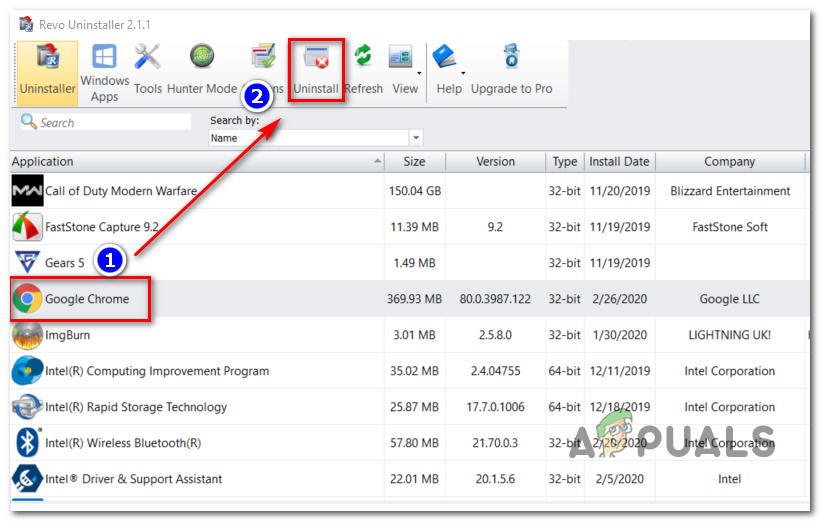
Chrome అనువర్తనాన్ని అన్ఇన్స్టాల్ చేస్తోంది
- తదుపరి విండో లోపల, పునరుద్ధరణ స్థానం సృష్టించబడే వరకు వేచి ఉండి, ఆపై ఎంచుకోండి ఆధునిక నుండి మోడ్లను స్కాన్ చేస్తోంది మరియు క్లిక్ చేయండి స్కాన్ చేయండి ప్రతి మిగిలిపోయిన ఫైల్ను తొలగించడానికి.
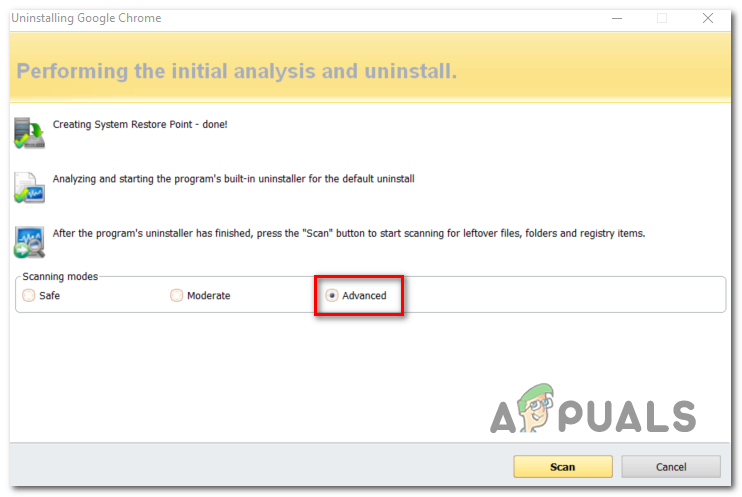
Google Chrome ని అన్ఇన్స్టాల్ చేస్తోంది
- ఇన్స్టాలేషన్ను పూర్తి చేయడానికి మిగిలిన ప్రాంప్ట్లను అనుసరించండి, ఆపై మీ కంప్యూటర్ను మాన్యువల్గా పున art ప్రారంభించండి.
- తదుపరి ప్రారంభ క్రమం పూర్తయిన తర్వాత, ఈ లింక్ను సందర్శించండి ( ఇక్కడ ) ఎడ్జ్ లేదా IE తో క్లిక్ చేయండి Chrome ని డౌన్లోడ్ చేయండి తాజా సంస్కరణను పొందడానికి.
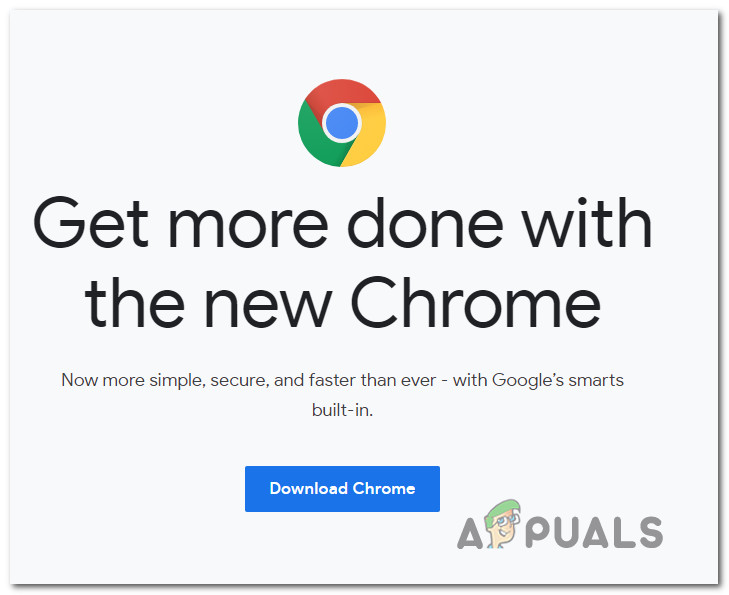
Google Chrome ని డౌన్లోడ్ చేస్తోంది
- ఇన్స్టాలర్ డౌన్లోడ్ అయిన తర్వాత, దాన్ని తెరిచి, తెరపై ఉన్న Google Chrome యొక్క తాజా వెర్షన్ను ఇన్స్టాల్ చేయమని ప్రాంప్ట్ చేస్తుంది.
ఒకవేళ అదే లోపం కోడ్ 0x80040902 ఇప్పటికీ కొనసాగుతూనే ఉంది, దిగువ తదుపరి పరిష్కారానికి క్రిందికి తరలించండి.
విధానం 3: 3 వ పార్టీ సూట్ను నిలిపివేయండి లేదా అన్ఇన్స్టాల్ చేయండి (వర్తిస్తే)
కొంతమంది ప్రభావిత వినియోగదారుల ప్రకారం, నవీకరణ విఫలమైంది లోపం కోడ్ 0x80040902 Chrome లో అధిక భద్రత గల AV సూట్ వల్ల కూడా సంభవించవచ్చు. సర్వసాధారణంగా, క్రోమ్లో నవీకరణ ఫంక్షన్ను నిరోధించినందుకు కాస్పర్స్కీ యాంటీవైరస్ నివేదించబడింది, అయితే అదే ప్రవర్తనను ప్రదర్శించే ఇతర AV పరిష్కారాలు ఉండవచ్చు.
ఈ పరిస్థితి మీ ప్రస్తుత పరిస్థితికి వర్తిస్తే, మీకు రెండు ఎంపికలు ఉన్నాయి:
- నవీకరణ ఫంక్షన్లో జోక్యం చేసుకోకుండా నిరోధించడానికి మీ 3 వ పార్టీ యాంటీవైరస్ లేదా ఫైర్వాల్ నుండి ప్రతి Chrome ప్రాసెస్ను వైట్లిస్ట్ చేయండి.
- 3 వ పార్టీ యాంటీవైరస్ను పూర్తిగా అన్ఇన్స్టాల్ చేసి, మరింత అనుమతించే భద్రతా సూట్ కోసం వెళ్లండి (విండోస్ డిఫెండర్ లేదా వేరే 3r పార్టీ AV)
ఎంపిక 1 మీరు ఉపయోగిస్తున్న AV సాధనాన్ని బట్టి ఇది నిర్దిష్టంగా ఉంటుంది. Google Chrome ను నవీకరించేటప్పుడు దీన్ని చేయడానికి మిమ్మల్ని అనుమతించే దశల కోసం మీరు ఆన్లైన్లో శోధించవచ్చు లేదా నిజ-సమయ రక్షణను నిలిపివేయవచ్చు.
చాలా 3 వ పార్టీ AV సూట్లు టాస్క్బార్ మెను నుండి నేరుగా నిజ-సమయ రక్షణను నిలిపివేయడానికి మిమ్మల్ని అనుమతిస్తుంది. మీ AV చిహ్నంపై కుడి-క్లిక్ చేసి, మీ నెట్వర్క్ కమ్యూనికేషన్లను చురుకుగా నిర్వహించకుండా AV ని నిలిపివేసే ఎంపిక కోసం చూడండి. ఈ ఎంపిక యొక్క పేరు సాధనం నుండి సాధనానికి భిన్నంగా ఉంటుంది.

అవాస్ట్ కవచాలను నిలిపివేస్తోంది
ఎంపిక 1 పట్టికలో లేనట్లయితే, మీ కంప్యూటర్ నుండి 3 వ పార్టీ AV లేదా ఫైర్వాల్ను అన్ఇన్స్టాల్ చేయడానికి మిమ్మల్ని అనుమతించే కొన్ని దశల వారీ సూచనలు ఇక్కడ ఉన్నాయి:
- నొక్కండి విండోస్ కీ + ఆర్ తెరవడానికి a రన్ డైలాగ్ బాక్స్. తరువాత, టైప్ చేయండి ‘Appwiz.cpl’ మరియు నొక్కండి నమోదు చేయండి తెరవడానికి కార్యక్రమాలు మరియు లక్షణాలు మెను.
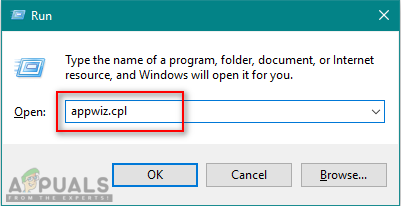
ప్రారంభ కార్యక్రమాలు మరియు లక్షణాలు
- ప్రోగ్రామ్లు మరియు ఫైల్ల మెను లోపల, ఇన్స్టాల్ చేసిన అనువర్తనాల జాబితా ద్వారా క్రిందికి స్క్రోల్ చేయండి మరియు మీరు ఉపయోగిస్తున్న 3 వ పార్టీ AV సూట్ను కనుగొనండి మరియు మీరు అన్ఇన్స్టాల్ చేయాలనుకుంటున్నారు. మీరు చూసిన తర్వాత, దానిపై కుడి క్లిక్ చేసి క్లిక్ చేయండి అన్ఇన్స్టాల్ చేయండి కొత్తగా కనిపించిన సందర్భ మెను నుండి.
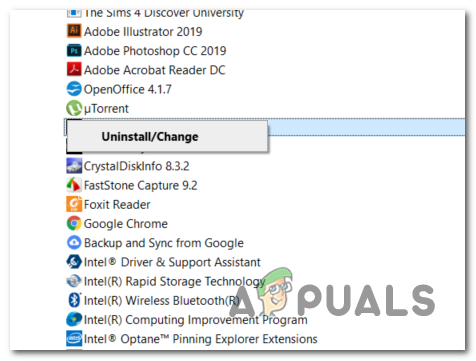
అవాస్ట్ ఫైర్వాల్ను అన్ఇన్స్టాల్ చేస్తోంది
- అన్ఇన్స్టాలేషన్ స్క్రీన్ లోపల, అన్ఇన్స్టాలేషన్ను పూర్తి చేయమని ఆన్-స్క్రీన్ ప్రాంప్ట్లను అనుసరించండి, ఆపై మీ కంప్యూటర్ను పున art ప్రారంభించండి.
గమనిక: అదనంగా, మీరు ఈ కథనాన్ని అనుసరించవచ్చు ( ఇక్కడ ) మీ కనెక్షన్ను ఇంకా నిరోధించే మిగిలిపోయిన డేటాను మీరు వదిలిపెట్టడం లేదని నిర్ధారించడానికి (3 వ పార్టీ ఫైర్వాల్ల కోసం బాగా సిఫార్సు చేయబడింది) - తదుపరి ప్రారంభంలో, Google Chrome ని మళ్లీ నవీకరించడానికి ప్రయత్నించండి మరియు సమస్య పరిష్కరించబడిందో లేదో చూడండి.